win10任务管理器cpu显示多个窗口的方法
今天教程和大家分享win10专业版任务管理器cpu显示多个窗口的方法,win7系统查看CPU是几线程的只要看任务管理器中的性能“CPU”有几个小窗口就可以了。但升级到win10系统后,发现只有一个窗口,为什么多核CPU是这样显示?有什么办法可以让任务管理器cpu显示多个窗口?接下来学习操作方法。

具体方法如下:
1、打开任务管理器后,我们点击性能标签,就可以看到硬盘资源信息了。
2、我们右键点击CPU使用率窗口,然后选择“将图形更改为”—逻辑处理器,这时我们就可以看到 四个窗口,也就是代表四核或四线程了。
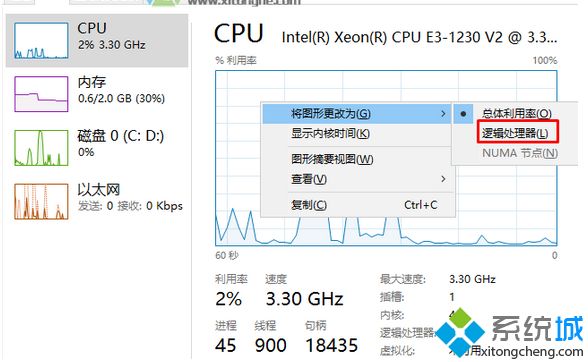
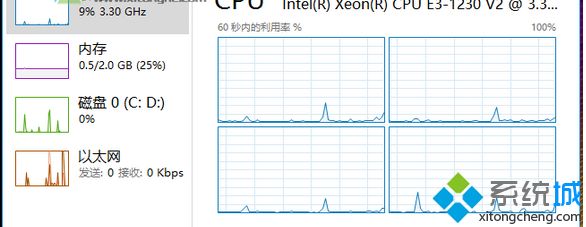
以上介绍的内容就是关于在win10任务管理器中显示cpu多个小窗口的操作方法,不知道大家学会了没有,有需要的一起来设置。
相关教程:显示器接口类型哪个好我告诉你msdn版权声明:以上内容作者已申请原创保护,未经允许不得转载,侵权必究!授权事宜、对本内容有异议或投诉,敬请联系网站管理员,我们将尽快回复您,谢谢合作!










